AVI Dosyası Nedenleri ve İpuçlarıyla Nasıl Onarılır [Ayrıntılı Adımlar]
Avantajlarına rağmen, AVI bozulmaya karşı savunmasızdır; bu nedenle, şaşırtıcı olmayan bir şekilde, onu oynattığınızda hiç ses alamayacaksınız veya ne kadar denerseniz deneyin çalamazsınız. Yolsuzluğun çeşitli nedenlerden kaynaklandığını biliyorsunuz ve bu da sizi AVI dosyasını onarmanın ne olduğunu bulmaya yönlendiriyor. Bu nedenle, çözüm bulmakta sorun yaşıyorsanız, bu yazı size AVI onarımı yapmak için düzeltmelerin yanı sıra bozuk AVI ile karşılaşmanızın en olası nedenlerini vermek için buradadır. Şimdi aşağı kaydırın!
Kılavuz Listesi
Karşılaşabileceğiniz Genel AVI Dosyası Sorunları [Nedenleriyle birlikte] Bozuk AVI Dosyalarını Tek Tıklamayla Düzeltmenin Profesyonel Yolu Hasarlı AVI Videoları VLC ile Nasıl Onarılır Oynatılmayan veya Bozulan AVI Dosyalarını Düzeltmek İçin 3 İpucu Daha FAQsKarşılaşabileceğiniz Genel AVI Dosyası Sorunları [Nedenleriyle birlikte]
AVİ nedir?
AVI veya Audio Video Interleave, Microsoft'un ses ve video verilerini tek bir kapta tutabilen bir kap formatıdır. Bu da onu müzik videoları, filmler veya görüntü ve sesin aynı anda gösterilmesi gereken içerikler için ideal kılar. Ayrıca Windows, Linux ve Macintosh sistemlerinde sorunsuz çalışabilmekte ve çok sayıda oynatıcı ve cihaz tarafından desteklenmektedir.
AVI Dosyalarının Genel Sorunları:
Ancak birçok kullanıcı, AVI dosyalarıyla bağlantılı olarak karşılaştıkları sorunlardan şikayetçidir ve bu da sizi AVI dosyalarını onarmak için çözümler aramaya yönlendirir; işte sorunlardan bazıları:
- AVI dosyanız seçtiğiniz oynatıcıyla uyumlu değil.
- Video oynatımı sırasında videonun rengi bozuluyor.
- AVI dosyanızın video bileşeni eksik.
- AVI dosyanızı oynatırken ses duymuyorsunuz.
- Başlık bozulmasıyla karşılaşmış olabilirsiniz.
- Sıkıştırma nedeniyle AVI'nizdeki video/ses bozulması.
- Video ve ses arasında senkronizasyon eksikliği.
AVI Dosyasının Bozulmasının Nedenleri:
AVI dosyası kullanıcılarından bu sorunları okuduktan sonra, bu sorunların ortaya çıkmasının gerekçelerinin ne olduğunu anlamalısınız. Bu tür video bozulmalarının nedenlerini bilmek, AVI dosyalarını etkili bir şekilde onarmanın anahtarıdır; bu nedenle aşağıdaki listeyi okumaya zaman ayırın:
- Eksik dosya aktarımı. Dosyaları indirirken veya aktarırken yaşanan kesintiler dosyaların zarar görmesine neden olabilir, bu nedenle AVI dosyalarınızı oynatamazsınız.
- Sorunlu depolama ortamı. AVI dosyasının bozulmasının ana nedenlerinden biri, USB sürücünüzde veya diğer depolama aygıtınızda arızayla sonuçlanan sorunların bulunmasıdır.
- Yazılım sorunları. Seçtiğiniz oynatıcının veya video düzenleyicinin içinde AVI'nizi bozabilecek hatalar ve aksaklıklar meydana gelebilir, bu nedenle AVI dosyasını onarma ihtiyacı çok önemlidir.
- Gücün aniden kesilmesi. Bilgisayarınız özellikle AVI dosyanızı okurken ani bir kapanma yaşarsa, bu durum bozulmaya neden olabilir.
- Eksik codec'ler. AVI dosyaları sıkıştırma için codec bileşenlerine ihtiyaç duyduğundan, yanlış veya güncel olmayan bir codec bileşeniniz varsa, video oynatma sorunlarına veya daha da kötüsü bozulmaya yol açacaktır.
- Yanlış sıkıştırma. Kolay paylaşım için dosya boyutunun küçültülmesi, yanlış yapılması durumunda dosyanın bozulmasına da neden olabilir. Bu nedenle AVI dosyalarını onarmalısınız.
- Kötü amaçlı yazılım ve virüs saldırıları. Hiç şüphe yok ki, kötü amaçlı yazılımlar AVI dahil tüm videolarınızı etkileyerek onları oynatılamaz veya okunamaz hale getirebilir.
Bozuk AVI Dosyalarını Tek Tıklamayla Düzeltmenin Profesyonel Yolu
AVI dosyasını onarmak için anında çözüm bulmanın zamanı geldi! Oynatma sorununuzdan kurtulmanız için size profesyonel ama tek tıklamayla bir yol sunan, AnyRec Video Onarımı Mac veya Windows sistemlerinde AVI onarımı yapmanın kolay bir yolunu sunar. Yazılım, kameralar, kayıt cihazları, bilgisayarlar, telefonlar, dronlar ve diğerleri gibi cihazlardan gelen oynatılamayan, hasar görmüş veya bozuk videoları kapsar. Çıkış ayarlarını yaparak uyumsuz aktarım ve eksik codec sorununu da çözebilirsiniz. Yüzleştiğinde video oynatma sorunları, yardım için buraya gitmekten çekinmeyin!

Profesyonel kameralardan, telefonlardan ve daha fazlasındaki hasarlı/bozuk AVI'yi düzeltin.
Yüksek kaliteden ödün vermeden büyük AVI dosyalarıyla başa çıkabilme.
Düzeltmenin videonuza iyi uygulanıp uygulanmadığını kontrol etmek için bir önizleme penceresi sağlayın.
Format, kalite vb. dahil olmak üzere video ayarlarını özelleştirebilir.
Güvenli indirme
Güvenli indirme
Aşama 1.Koştuktan sonra AnyRec Video Onarımı Ana ekranında, bozuk AVI dosyanızı açmak için soldaki "Ekle" düğmesini tıklayın, sağdaki "Ekle" düğmesi ise örnek videonuz içindir. Şimdi ortadaki "Onar" düğmesine tıklayın.
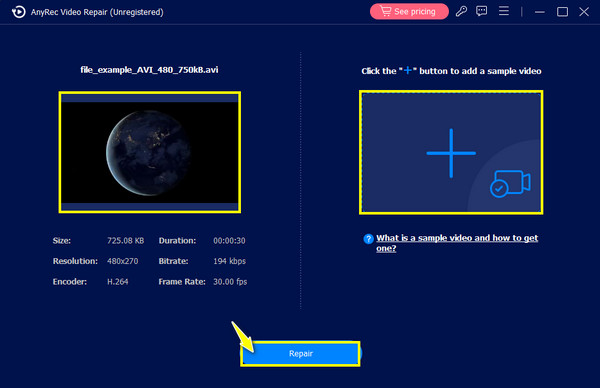
Adım 2.Düzeltme işlemi tamamlandıktan sonra videonuza uygulanan onarımı göstermek için "Önizleme" düğmesini tıklayın.
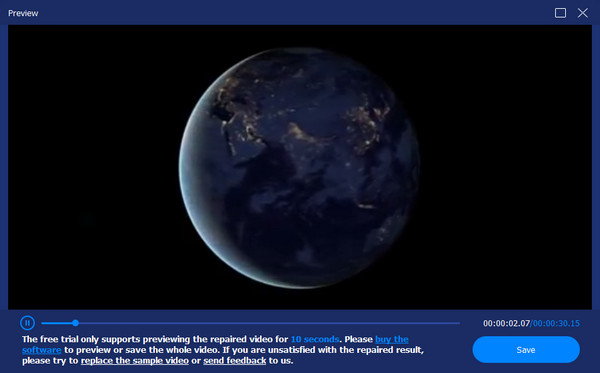
Aşama 3.Bu sizi tatmin ediyorsa, ayarlanan parametreleri kontrol etmeye devam edin ve ardından AVI dosyasını onarma işlemini sonlandırmak için "Kaydet" düğmesini tıklayın. Ayrıca AVI'yi MOV'a dönüştür Mac'te daha iyi oynatmak için.
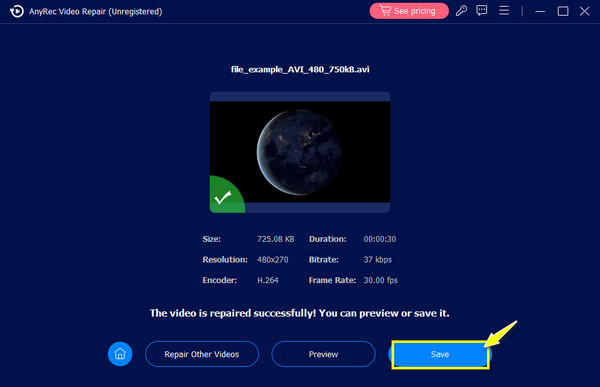
Hasarlı AVI Videoları VLC ile Nasıl Onarılır
AVI dosyasını onarmak için daha fazla seçenek istiyorsanız VLC Media Player'ı kullanarak sonuç alabilirsiniz. Neredeyse tüm multimedya formatlarını oynatan harika bir medya oynatıcısı olarak çalışmanın ötesinde. VLC, temel düzenleme, dönüştürme ve küçük video sorunlarını düzeltme gibi özellikler içerir. Bu nedenle, eğer hazırsanız, VLC ile AVI onarımının nasıl yapılacağını öğrenmek için aşağıdaki adımları dikkatlice izleyin:
Aşama 1.VLC'yi başlatın, yukarıdaki "Araçlar" sekmesine gidin ve açılır menüden "Tercihler"i seçin.

Adım 2.Tercihler penceresinde "Girişler/Kodlayıcılar" widget'ına gidin, aşağı kaydırın ve "Dosyalar" bölümüne bakın.
Aşama 3.Altında "Hasarlı veya eksik AVI dosyası"nı bulun ve menüsünden "Her Zaman Düzelt" seçeneğini seçin. İşiniz bittiyse "Kaydet" düğmesini tıklayın.

Oynatılmayan veya Bozulan AVI Dosyalarını Düzeltmek İçin 3 İpucu Daha
AVI bozulması sorunundan kurtulmak için bahsedilen iki çözümü kullanmanın yanı sıra, AVI dosyalarını etkili bir şekilde onarmak için bazı ipuçlarını da takip etmeyi düşünebilirsiniz. Aşağıdaki en iyi üç ipucuna ve püf noktasına bakın.
1. Medya Oynatıcının AVI dosyaları için olup olmadığını kontrol edin.
AVI Microsoft tarafından yapıldığından, Windows Media Player şüphesiz söz konusu dosya formatlarını oynatabilir. Ancak QuickTime, VLC, 5K Player, KMPlayer ve daha fazlası gibi birçok popüler oyuncu da oyunu açabilir ve oynayabilir. popüler oyuncular. Hangi oynatıcıyı kullanacağınızı düşünmenin yanı sıra uyumluluk sorunlarını önlemek için oynatıcının en son sürümlerde çalıştığından emin olun.
2. Bozuk AVI dosyasını yeniden indirin.
Bozuk AVI dosyalarınızın nedeni ani kesintiler nedeniyle eksik indirme işleminizse, dosyayı yeniden indirmek basit oynatma sorunlarını gidermenize yardımcı olabilir; Dosya yolunu ziyaret edin ve herhangi bir müdahale olmayacağından emin olarak bilgisayarınıza tekrar indirin, böylece AVI dosyasını onarmak için bu tür yöntemlere başvurmanıza gerek kalmayacaktır.
3. AVI dosyalarının Yüklü Codec'lerini onaylayın.
Bildiğiniz gibi codec, verileri veya sinyalleri kodlar ve kodunu çözer. Geçen video ve ses bileşenlerini alır ve kodu çözülmüş bir AVI dosyasıyla sonuçlanır. Dolayısıyla, AVI dosyanızda eksik bileşenler varsa Mediainfo, Video Inspector, GSpot ve diğer codec tanımlama araçları gibi araçlarla codec bileşenini kontrol edin.
FAQs
-
AVI dosyalarını dönüştürme yoluyla onarmak için VLC'yi kullanabilir miyim?
Evet. AVI'yi düzeltmenin yanı sıra, dönüştürme işlemini gerçekleştirmek için Medya sekmesi altındaki Dönüştür/Kaydet seçeneğini de seçebilirsiniz. Bozuk AVI dosyası eklendikten sonra Dönüştür/Kaydet düğmesini tıklayın ve Profil açılır menüsünden istediğiniz video formatını görün.
-
AVI dosyalarını onarmak için manuel düzeltme yapabilir misiniz?
Evet. Bozuk AVI videolarını VLC Media Player ve diğer mevcut onarım araçlarıyla manuel olarak düzeltebilirsiniz. Ancak çok hasarlı videolar için manuel çözüm yetersiz kalabilir.
-
Yazılımda hiçbir şey yolunda gitmezse çevrimiçi olarak AVI onarımı yapabilir miyim?
Birçok çevrimiçi onarım aracı mevcut olsa da, bunlar genellikle AVI dosyalarını desteklemez ve yalnızca MP4 ve MOV'u kapsar. Bu durumda neredeyse tüm dosya formatlarını destekleyen güvenilir onarım yazılımına güvenmek daha iyidir.
-
AVI dosyalarımı kolayca onarmak için ideal yaklaşım nedir?
Basit sorunlar için AVI dosyasını yeniden indirebilir veya başka bir medya oynatıcı yazılımına geçebilirsiniz; aksi takdirde oynatılamayan AVI dosyalarını düzeltmek için VLC çözümünü kullanın.
-
Mac'te AVI onarımını başarıyla yapabilir miyim?
Evet. VLC Media Player Mac'te de çalışabildiğinden sorunlu AVI dosyalarını onarmak için kullanabilirsiniz; Stellar Repair for Video, hasarlı dosyaları da işleyen bir araçtır ve Mac uyumlu bir yazılımdır.
Çözüm
Bilgisayarınızda herhangi bir AVI filmini oynatamamak gerçekten baş ağrısıdır. Ancak uygun araçlar ve püf noktaları ile AVI dosyasını hemen onarabileceğiniz için bu geçici bir sorun olacaktır. Kolay ve hızlı bir yöntem için az önce okuduğunuz çözümlerden, AnyRec Video Onarımı bunu senin için yapacağız! AVI dosyanızda ve diğer formatlarda küçük veya ciddi sorunlarla uğraşıyor olsanız da, bu AVI onarım aracı sizin için yüksek kaliteli bir çözüm sunar. Zamanınızı ve çabanızı diğer araçlara harcamadan programı bugün indirin!
Güvenli indirme
Güvenli indirme



